Come installare Winget su Windows 11
Winget è uno strumento di gestione delle applicazioni di Windows che consente agli utenti di installare, aggiornare e rimuovere le applicazioni in modo semplice e veloce. È disponibile per Windows 11 e può essere installato seguendo questi passaggi:
1. Aprire il menu Start e cercare “Windows PowerShell“.
2. Fare clic con il pulsante destro del mouse su Windows PowerShell e selezionare “Esegui come amministratore“.
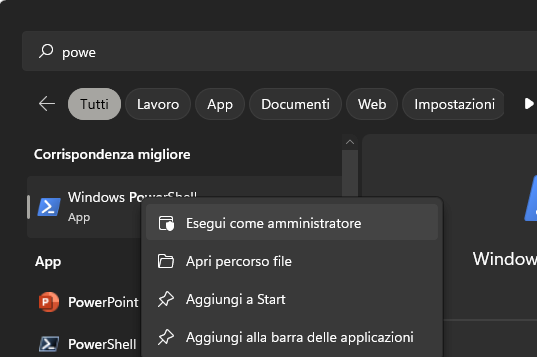
3. Nella finestra di PowerShell, digitare il seguente comando:
Set-ExecutionPolicy Unrestricted
4. Digitare Y per confermare.
5. Digitare il seguente comando per installare Winget:
Invoke-WebRequest -Uri https://github.com/microsoft/winget-cli/releases/download/v0.2.7103/winget-x64.msi -OutFile winget-x64.msi
6. Digitare il seguente comando per installare Winget:
msiexec /i winget-x64.msi
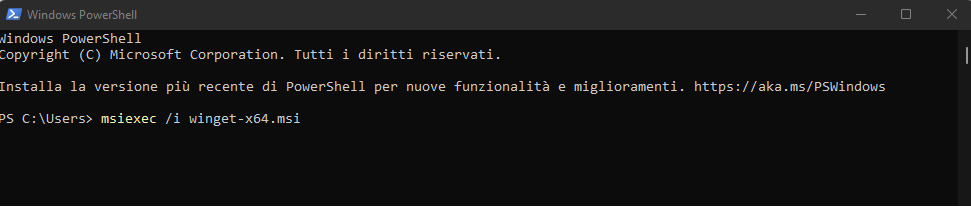
7. Seguire le istruzioni sullo schermo per completare l’installazione.
Una volta completata l’installazione, è possibile utilizzare Winget per installare, aggiornare e rimuovere le applicazioni in modo semplice e veloce.
Come aggiornare le applicazioni
Ora che abbiamo installato Winget vediamo come andare a verificare ed installare eventuali aggiornamenti presenti per le applicazioni
1. Aprire Windows PowerShell come amministratore.
2. Digitare “winget update” e premere Invio.
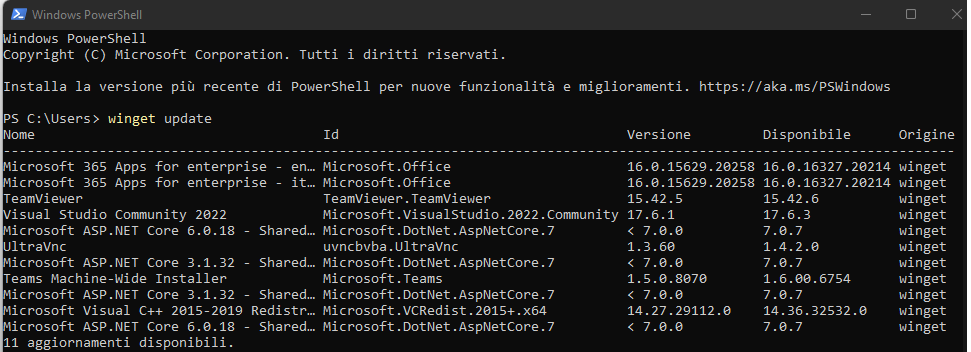
3. Winget inizierà a cercare aggiornamenti per tutte le app installate sul computer.
4. Se vengono trovati aggiornamenti, verrà visualizzata una finestra di dialogo che chiede se si desidera installare gli aggiornamenti. Fare clic su “Sì” per installare gli aggiornamenti.
5. Una volta completata l’installazione degli aggiornamenti, verrà visualizzata una notifica di conferma. Fare clic su “OK” per chiudere la finestra di dialogo.
Winget è uno strumento utile per gestire le applicazioni su Windows 11 in modo semplice e veloce. Utilizzando questo strumento, gli utenti possono facilmente installare, aggiornare e rimuovere le applicazioni in pochi semplici passaggi.
Come gestire le impostazioni di aggiornamento delle applicazioni
Winget è uno strumento di gestione delle applicazioni di Windows 11 che consente agli utenti di gestire le impostazioni di aggiornamento delle app. Per gestire le impostazioni di aggiornamento delle app con Winget, è necessario aprire il prompt dei comandi come amministratore. Una volta aperto, è possibile utilizzare il comando “winget settings” per visualizzare le impostazioni di aggiornamento delle app. È possibile modificare le impostazioni di aggiornamento delle app utilizzando il comando “winget settings set “. Ad esempio, per disabilitare gli aggiornamenti automatici delle app, è possibile utilizzare il comando “winget settings set AutoUpdateEnabled false”. Una volta modificate le impostazioni, è possibile utilizzare il comando “winget settings apply” per applicare le modifiche.
Ti potrebbe interessare anche:
- Impostare il tema scura su Windows 11
- Impostare il tema chiaro su Windows 11
- Cambiare lo sfondo su Windows 10
IN EVIDENZA PER TE
Passa subito ad Office 365 acquistando una licenza da questo link di Amazon.

Commenta per primo